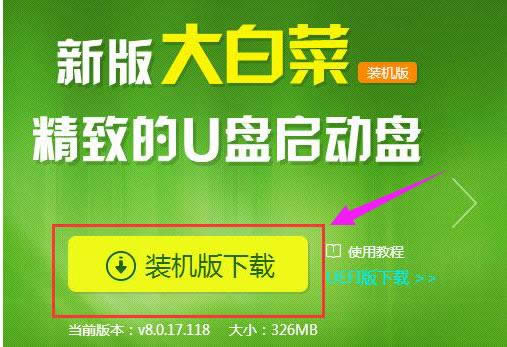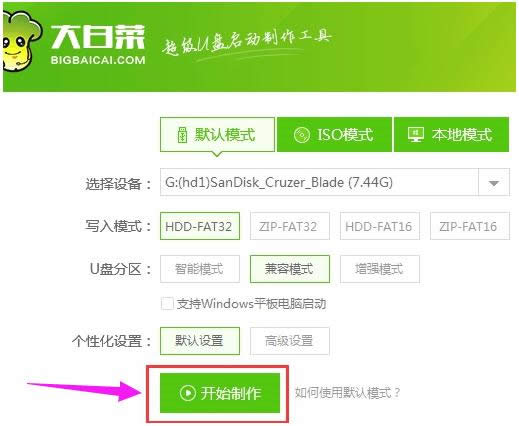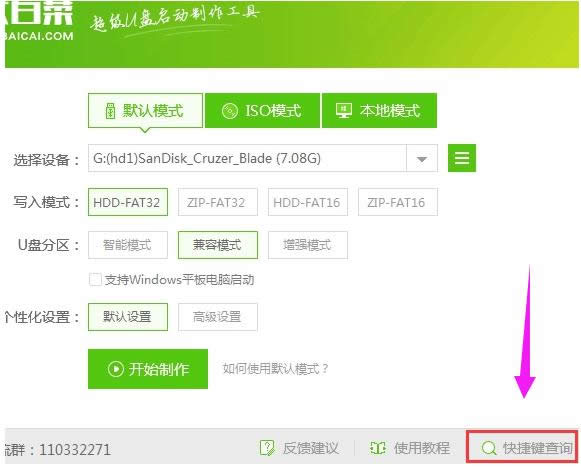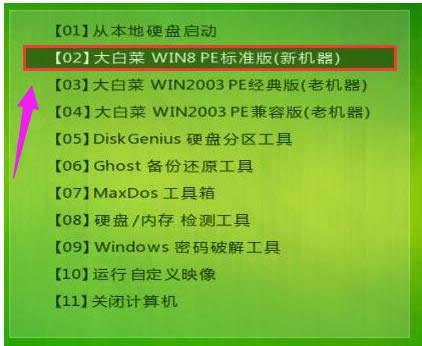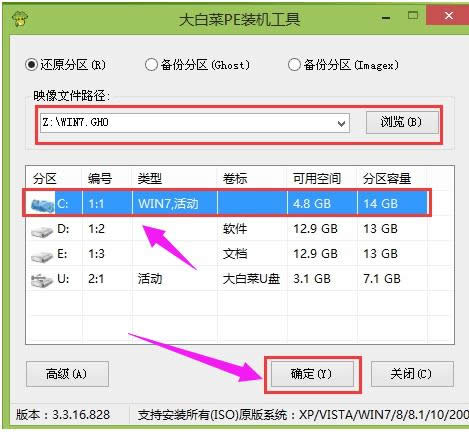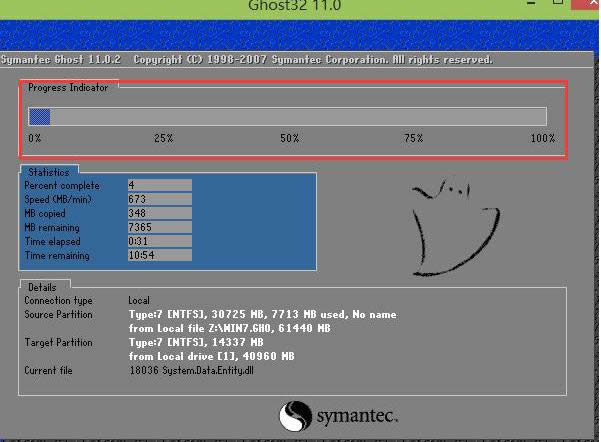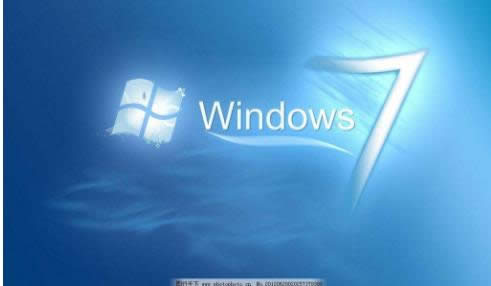電腦裝系統圖文詳細說明,本教程教您華為筆記本怎樣裝windows7系統
發布時間:2021-09-16 文章來源:xp下載站 瀏覽:
|
Windows 7,中文名稱視窗7,是由微軟公司(Microsoft)開發的操作系統,內核版本號為Windows NT 6.1。Windows 7可供家庭及商業工作環境:筆記本電腦 、平板電腦 、多媒體中心等使用。和同為NT6成員的Windows Vista一脈相承,Windows 7繼承了包括Aero風格等多項功能,并且在此基礎上增添了些許功能。 重裝電腦系統對于一些電腦小白來說還是一件比較麻煩的事,很多人從電腦買來之后就一直沒有更換過系統,電腦難免會有這點病,那點痛的癥狀,而運行卡慢,也是難免的了,怎么安裝呢?為此,今天,小編就以華為筆記本為作戰平臺,給大家演示裝win7系統的操作方法。 華為,這一品牌的手機,常被人們調侃稱“boss機”,而該筆記本系列筆記本的觸控屏和時尚辦公定位頗受年輕朋友的喜愛。而新買的華為系列筆記本電腦預裝的系統有些用戶是不喜歡,為此提出想安裝win7系統的念頭,那么該怎么操作呢?下面,小編就來跟大家解析華為筆記本裝win7系統的操作步驟。 電腦裝系統教程 準備工作: 1、4g的u盤一個,用于制作大白菜u盤啟動盤。 2、ghost win7系統文件,可以從網上下載。
win7載圖1 進入大白菜官網點擊“裝機版下載”,下載最新的大白菜u盤啟動盤8.0制作工具,并安裝到電腦上。
華為筆記本載圖2 將u盤插入電腦,打開軟件,選擇默認模式,點擊“開始制作”。
筆記本載圖3 等待制作完成后,再將已經下載好的win7鏡像文件拷貝到大白菜u盤中,然后根據華為matebook系列筆記本開機時進入大白菜的快捷鍵F12設置u盤啟動。
win7載圖4 重啟華為matebook系列筆記本,第一畫面出現時立刻按下啟動快捷鍵,進入大白菜主菜單,選擇“【02】大白菜win8pe標準版(新機器)”。
華為筆記本載圖5 打開大白菜pe裝機工具,點擊“瀏覽”,將大白菜u盤中系統鏡像添加進來,選擇C盤為安裝盤,點擊“確定”。
筆記本載圖6 在出現“bigbaicai onekey ghost”界面時,點擊“確定”,確認執行還原。
筆記本載圖7 耐心等待系統解析過程。
win7載圖8 完成后系統會自行重啟,開始自動安裝過程,待重啟計算機,新的win7系統就安裝完畢。
裝系統載圖9 以上就是華為筆記本裝win7系統的操作流程了。 Windows 7簡化了許多設計,如快速最大化,窗口半屏顯示,跳轉列表(Jump List),系統故障快速修復等。Windows 7將會讓搜索和使用信息更加簡單,包括本地、網絡和互聯網搜索功能,直觀的用戶體驗將更加高級,還會整合自動化應用程序提交和交叉程序數據透明性。 |